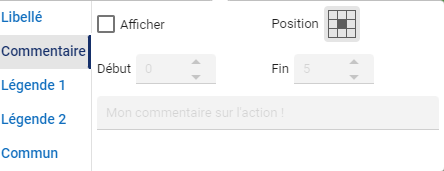Légendes
Objectif
Afficher du texte sur la vidéo, en overlay ou en mode incrusté, pour enrichir la lecture d’un clip avec des informations contextuelles, tactiques ou personnalisées.
Fonctionnement
Une légende est une information textuelle affichée en overlay (superposition) ou en mode incrusté sur la vidéo, pendant la lecture d’un clip.
Chaque clip de lecture peut contenir jusqu’à quatre légendes distinctes :
- Libellé : texte issu du nom ou type de statistique.
- Commentaire : texte issu du champ Commentaire associé au clip.
- Légende 1 : champ libre, personnalisable.
- Légende 2 : champ libre, personnalisable.
Ces légendes peuvent être activées individuellement, positionnées à l’écran, stylisées (couleur, fond, taille…) et programmées pour s’afficher à des moments précis.

Propriétés des légendes permet de :
- Définir les propriétés de chaque légende individuellement (affichage, texte, position, durée…).
- Définir les propriétés communes à toutes les légendes (position par défaut, couleur, fond…).
Comment utiliser Propriétés des légendes ?
Cliquez sur  pour afficher la barre Édition des clips dans la barre d’outils du formulaire Montage.
pour afficher la barre Édition des clips dans la barre d’outils du formulaire Montage.

Cliquez ensuite sur  Propriétés des légendes .
Propriétés des légendes .
Propriétés des légendes est composé de 5 onglets

Définir les propriétés de chaque légende
- Cliquez sur l'onglet de la légende que vous souhaitez modifier.
- Cochez Afficher pour activer l'affichage de la légende.
- Sélectionnez une position.
- Indiquez une heure de début et une heure de fin pour définir la durée d'affichage.
- Modifiez le texte ou saisissez un nouveau contenu.

Définir les propriétés communes à toutes les légendes
- Cliquez sur l'onglet Commun.
- Cochez Afficher pour afficher automatiquement une légende dès qu’un texte est présent..
- Sélectionnez une position par défaut.
- Indiquez une couleur du texte.
- Cochez Fond, puis sélectionnez une couleur de fond.

 Remarques : La légende Libellé reprend par défaut le libellé de la statistique. Vous pouvez la modifier. La légende Commentaire reprend par défaut le contenu de la zone de texte Commentaire.
Remarques : La légende Libellé reprend par défaut le libellé de la statistique. Vous pouvez la modifier. La légende Commentaire reprend par défaut le contenu de la zone de texte Commentaire.
 Astuce : Vous pouvez appliquer les propriétés communes avant d’activer les légendes individuelles : cela vous évite de devoir reconfigurer la position ou la couleur pour chaque légende. Pour un rendu plus homogène, utilisez la même position et la même couleur pour toutes les légendes via l’onglet Commun.
Astuce : Vous pouvez appliquer les propriétés communes avant d’activer les légendes individuelles : cela vous évite de devoir reconfigurer la position ou la couleur pour chaque légende. Pour un rendu plus homogène, utilisez la même position et la même couleur pour toutes les légendes via l’onglet Commun.
Afficher / masquer les légendes
La barre Édition des clips propose deux fonctions pour afficher ou masquer les légendes sur la vidéo :
- Afficher/masquer les légendes du clip courant
- Afficher/masquer les légendes pour l’ensemble des clips de la liste de lecture
Gérer les légendes du clip courant
- Cliquez sur
 pour afficher les légendes contenant du texte sur le clip actuellement sélectionné..
pour afficher les légendes contenant du texte sur le clip actuellement sélectionné.. - Cliquez sur
 pour masquer les légendes contenant du texte sur ce même clip.
pour masquer les légendes contenant du texte sur ce même clip.
Cette action n’affecte que le clip sélectionné dans la liste de lecture.
Gérer les légendes de tous les clips de la liste de lecture
Cliquez sur  pour afficher les légendes de tous les clips contenant du texte.
pour afficher les légendes de tous les clips contenant du texte.
Cliquez sur  pour masquer les légendes de tous les clips, quelle que soit leur configuration individuelle.
pour masquer les légendes de tous les clips, quelle que soit leur configuration individuelle.
Cette option force l’affichage ou le masquage global des légendes, en ignorant les options définies individuellement dans chaque clip.
 Astuce : Pour afficher uniquement certaines légendes dans votre montage, commencez par masquer toutes les légendes avec l’option globale, puis activez-les manuellement sur les clips souhaités.
Astuce : Pour afficher uniquement certaines légendes dans votre montage, commencez par masquer toutes les légendes avec l’option globale, puis activez-les manuellement sur les clips souhaités.
Commentaire
Tapez du texte dans la zone commentaire pour le partager avec les autres utilisateurs.

Par défaut, le commentaire est copié dans la légende Commentaire que vous pouvez afficher sur la vidéo.